Để vẽ sơ đồ tổ chức công ty trong Microsoft Word, bạn có thể sử dụng các hình dạng và công cụ vẽ sẵn trong phần mềm. Dưới đây là hướng dẫn cơ bản để vẽ sơ đồ tổ chức công ty trong Word:
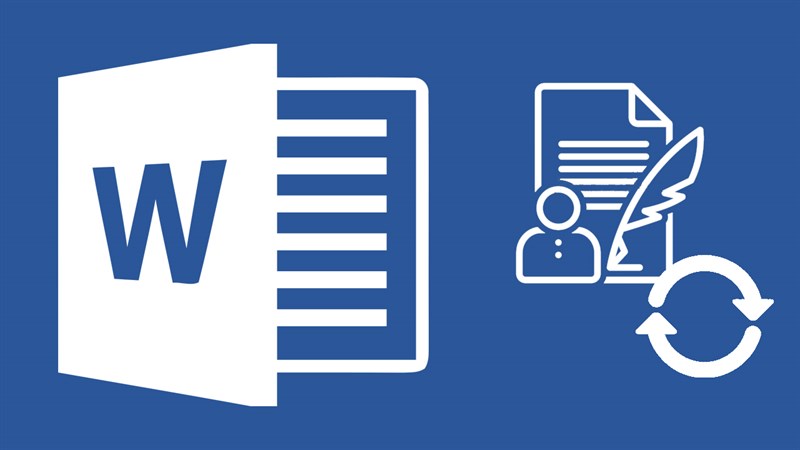
- Mở Microsoft Word và tạo tài liệu mới.
- Chọn tab "Chèn" trên thanh công cụ và chọn "Hình" trong nhóm "Sơ đồ" để chọn các hình dạng sẵn có hoặc tùy chỉnh sơ đồ tổ chức của bạn.
- Chọn một hình dạng phù hợp để đại diện cho bộ phận hoặc vị trí trong công ty. Ví dụ, hình chữ nhật cho bộ phận và hình tròn cho vị trí quan trọng hoặc cá nhân. Kéo và thả hình dạng vào vị trí mong muốn trên tài liệu.
- Sao chép và dán hình dạng để tạo ra các bộ phận và vị trí khác. Sắp xếp các hình dạng này theo cấu trúc tổ chức của công ty, đặt hình chữ nhật ở trên và hình tròn nằm dưới.
- Kết nối các hình dạng với nhau bằng các đường kết nối. Chọn công cụ "Công cụ chèn hình dạng" và chọn "Đường cong" hoặc "Đường thẳng" để vẽ các đường kết nối giữa các hình dạng. Chỉnh sửa đường kết nối bằng cách kéo các điểm nút hoặc điểm cuối của đường kết nối.
- Chèn văn bản vào từng hình dạng để đặt tên bộ phận hoặc vị trí tương ứng.
- Tùy chỉnh sơ đồ tổ chức bằng cách thay đổi màu sắc, kích thước và kiểu chữ. Sử dụng các công cụ tô màu, tô sắc, kiểu chữ và định dạng văn bản trong tab "Thiết kế" và "Bố cục" để tùy chỉnh sơ đồ tổ chức theo ý muốn.
- Thêm các phần tử khác như tên công ty, logo, tiêu đề và ghi chú nếu cần thiết.
- Kiểm tra lại sơ đồ tổ chức để đảm bảo rằng các bộ phận và mối quan hệ được biểu diễn chính xác.
- Lưu tài liệu và xuất sơ đồ tổ chức dưới dạng file Word hoặc file hình ảnh để dễ dàng chia sẻ và in ấn.
Trên đây là hướng dẫn cơ bản để vẽ sơ đồ tổ chức công ty trong Microsoft Word. Bạn có thể tùy chỉnh và sắp xếp sơ đồ theo nhu cầu và yêu cầu của công ty.
Nội dung bài viết:






Bình luận